使用拼多多商家版的时候,有的小伙伴不知道怎么给订单备注颜色,下面小编就给大家带来拼多多商家版给订单备注颜色教程,有需要的小伙伴不要错过哦。
拼多多商家版怎么给订单备注颜色?拼多多商家版给订单备注颜色教程
1、首先进入拼多多商家版后台主界面,点击左侧的订单查询。
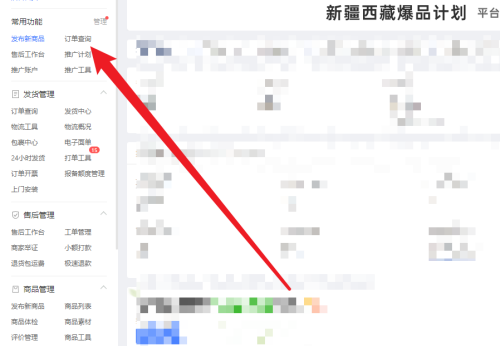
2、然后在这里选中订单的类型状态。
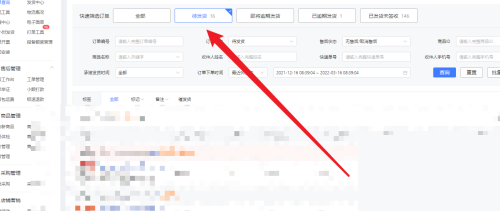
3、接着找到相关的订单,点击订单后面的添加备注。
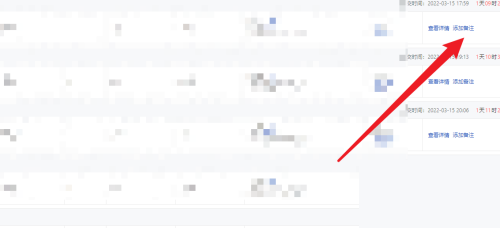
4、最后弹出窗口,在这里就可以给订单备注颜色。
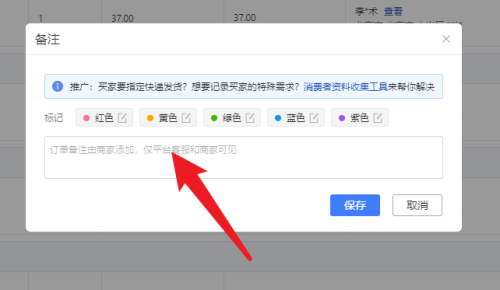
希望此教程能帮到大家!更多教程请关注下载之家!
使用拼多多商家版的时候,有的小伙伴不知道怎么给订单备注颜色,下面小编就给大家带来拼多多商家版给订单备注颜色教程,有需要的小伙伴不要错过哦。
拼多多商家版怎么给订单备注颜色?拼多多商家版给订单备注颜色教程
1、首先进入拼多多商家版后台主界面,点击左侧的订单查询。
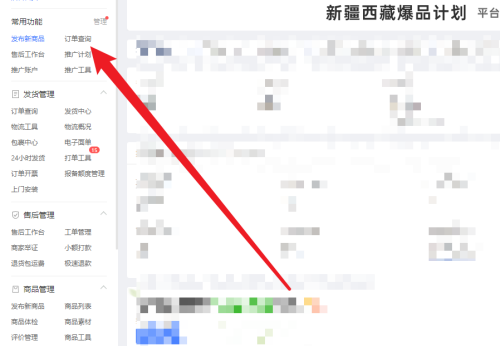
2、然后在这里选中订单的类型状态。
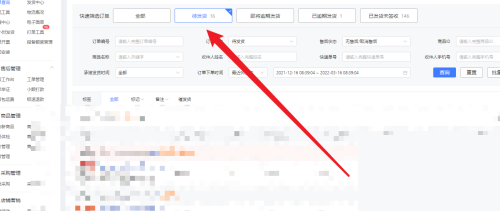
3、接着找到相关的订单,点击订单后面的添加备注。
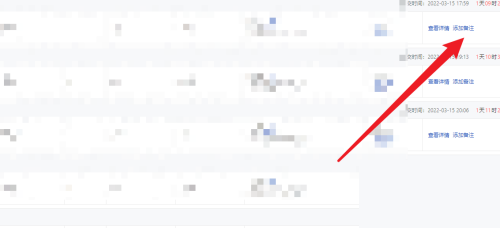
4、最后弹出窗口,在这里就可以给订单备注颜色。
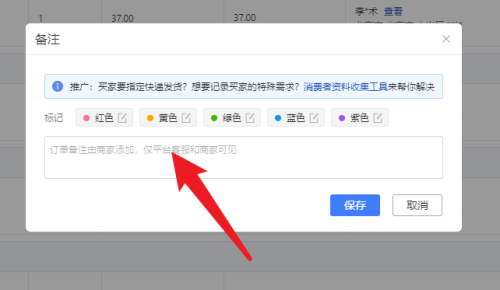
希望此教程能帮到大家!更多教程请关注下载之家!